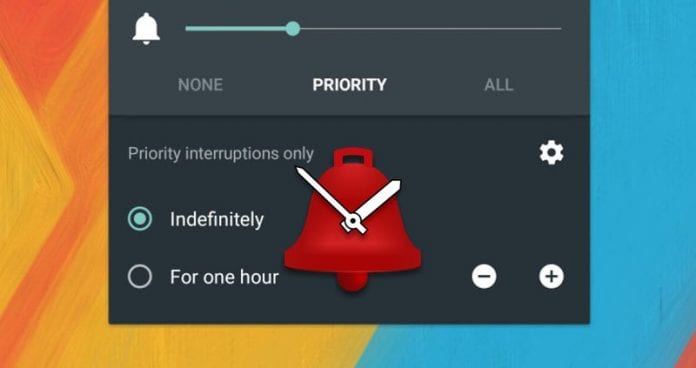A Wallpaper Engine egy kiváló platform az induláshoz, ha animált háttérképekkel szeretne kísérletezni. Az alkalmazás a Steamhez is kapcsolódik, így ideális hely az animált háttérképek kereséséhez, még akkor is, ha nem tudja, hogyan készítsen saját háttérképet.

A kettős monitorok átvették az uralmat az iparág felett, és ha megfelelő háttérképeket választunk hozzájuk, akkor az otthoni asztali beállítást megzavarhatja vagy megzavarhatja. A Wallpaper Engine segítségével pillanatok alatt használhatja a háttérképeket két monitoron.
Ha kétmonitoros beállítást szeretne, és szeretné tudni, hogyan használhatja a Wallpaper Engine-t a két monitoron, akkor jó helyen jár. Ebben a cikkben végigvezetjük a pontos folyamaton, hogy vonzó háttérképek révén életre keltse a kétmonitoros beállítást. Olvasson tovább, hogy többet megtudjon.
A Wallpaper Engine használata két monitorral
Mielőtt két monitorral használná a Wallpaper Engine-t, csatlakoztatnia kell a két képernyőt a számítógépéhez, hogy kommunikálni tudjanak. Először is ellenőrizze, hogy a két monitor bekötése megfelelő-e, majd kövesse az alábbi lépéseket.
- A számítógépen nyissa meg a „Beállítások” elemet.

- A „Rendszer” részben válassza a „Kijelző” lehetőséget.

- Ha számítógépe nem észleli automatikusan a két monitort, lépjen a „Több kijelző”, majd az „Érzékelés” lehetőségre.

- A legördülő menüből válassza ki, hogyan szeretné beállítani a monitorokat.

- Ha elkészült, kattintson az „Alkalmaz” gombra a módosítások alkalmazásához.

Miután a két monitort sikeresen csatlakoztatta, kövesse az alábbi lépéseket a Wallpaper Engine használatának megkezdéséhez a két monitorral:
- A számítógépen indítsa el a Gőz Alkalmazás.

- A „Szoftver” részben válassza a „Háttérképmotor” lehetőséget.

- Kattintson a „LOUNCH” gombra az alkalmazás megnyitásához.

- A „Monitor kiválasztása” legördülő menüben válassza ki, hogyan szeretné, hogy a háttérképek átfogják a két monitort. Például kiválaszthatja az „Egyetlen háttérkép nyújtása” opciót, ha egy háttérképet szeretne használni a két képernyőn. Alternatív megoldásként minden képernyőn más háttérképet is használhat a „Háttérkép monitoronként” opció használatával.

- Ha végzett a háttérképek beállításával a két monitoron, válassza a lefelé mutató nyilat az ablak összecsukásához.
Felhívjuk figyelmét, hogy a „Háttérkép nyújtása” opció jelentősen ronthatja a háttérkép pixelminőségét. A Wallpaper Engine Steam műhelyben csak néhány tapéta nyújtható anélkül, hogy pixelesnek tűnne.
Ha módosítani szeretné a fent most létrehozott kétmonitoros beállítást, kövesse az alábbi lépéseket.
- Nyissa meg a Gőz alkalmazást, és indítsa el a „Wallpaper Engine” szoftvert.

- A felső menüből válassza ki a monitor ikont.

- A „Monitor kiválasztása” részben döntse el, hogy a háttérképek hogyan fedik le a monitorokat.

- Ha végzett, kattintson a lefelé mutató nyílra az ablak összecsukásához.

A Wallpaper Engine használata három monitorral
Ha három monitort csatlakoztat egy számítógéphez, és mindegyiket a Wallpaper Engine-nel szeretné használni, kövesse az alábbi lépéseket.
- Nyisd ki Gőz és indítsa el a „Wallpaper Engine” alkalmazást.

- Lépjen a „Monitor kiválasztása” képernyőre, és adja hozzá a kívánt háttérképeket a szakaszhoz.

- Ha végzett, válassza ki, hogyan szeretné kivetíteni a háttérképeket a legördülő menü segítségével.

- Az ablak összecsukásához kattintson a lefelé mutató nyílra.

GYIK
A Wallpaper Engine ingyenes?
A Wallpaper Engine asztali alkalmazás használata nem ingyenes. Néhány dollárt kell fizetnie, hogy előfizetést vásároljon az alkalmazásra a Steam piactéren keresztül.
A mobilalkalmazás azonban ingyenes, és megfelelő háttérképgyűjteményt tartalmaz a telefon kezdőképernyőjének megrázásához.
A nagyobb kép mindig jobb a Wallpaper Engine segítségével
A Wallpaper Engine remek kiindulópont, ha fel akarja javítani az asztali számítógép beállításait. Ha pedig két monitort használ, a legjobb, ha kihasználja azok rugalmas beállításait, hogy feldobja otthoni irodai megjelenését. Legyen óvatos a monitorokon használni kívánt háttérképekkel, mert a háttérkép esztétikája megzavarhatja vagy megzavarhatja a teljes beállítást.
Bármelyik háttérkép mellett döntött is, reméljük, most már használhatja a Wallpaper Engine-t kettős monitorral.
Próbáltad már a Wallpaper Engine használatát két vagy több monitorral? Hogyan haladt a folyamattal? Kérjük, ossza meg velünk tapasztalatait az alábbi megjegyzések részben.